snapseed是一款非常好用的手机必备修图软件,它拥有很多强大的功能,其中一个就是将人物或者物体从图片中抠出来,但是很多小伙伴都不知道操作,今天就为大家带来利用
snapseed抠图教程,我们马上开始吧。
1.首先我们打开下载好的snapseed软件
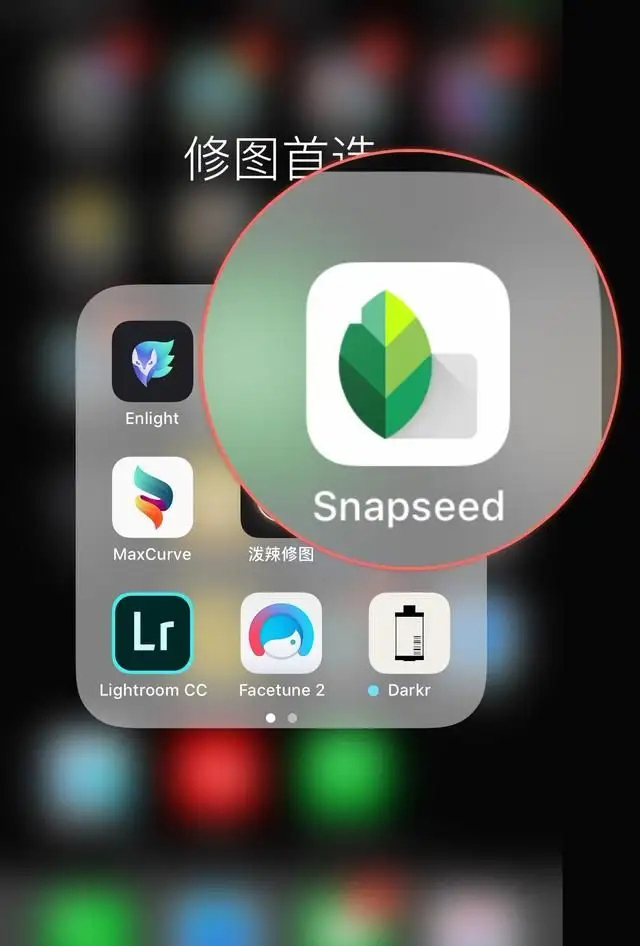
2.点击界面的“打开”从相册中选择需要抠的图片导入

3.点击底部的“工具”找到“双重曝光”工具

4.然后再点击底部第二个图片按钮,添加一张背景图片

5.选择完成后点击底部的勾选项,保存此设置。然后右上角返回工具,选择“查看修改内容”



6.点击右下角的“双重曝光”后,再点击三个按钮中中间的按钮,进入到蒙版界面。

7.这时候放大图片(放大可以更加精准操作),在需要抠出的部分进行涂画

8.边缘多出的部分,我们可以降低底部的双重曝光到0,然后再进行擦除
9.蒙版选区完成后,我们再点击底部红圈内的按钮,将选择的蒙版反转。


10.最后点击右下角的勾即可完成抠图。
简单快速的利用snapseed抠图就完成了,大家学会后会发现市面上这么多的手机抠图软件,其实snapseed的可操作性是最好的,大家最主要就是要注重细节方面的处理,希望大家以后都能成为抠图大神!
© 版权声明
本站所有内容均为互联网采集和用户自行上传而来,如有侵权,请联系本站管理员处理
THE END



















